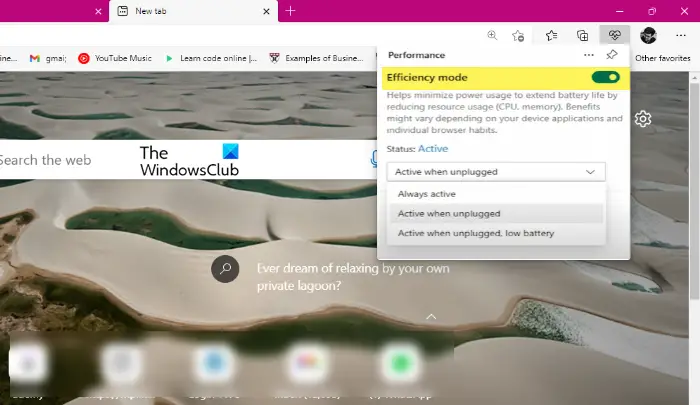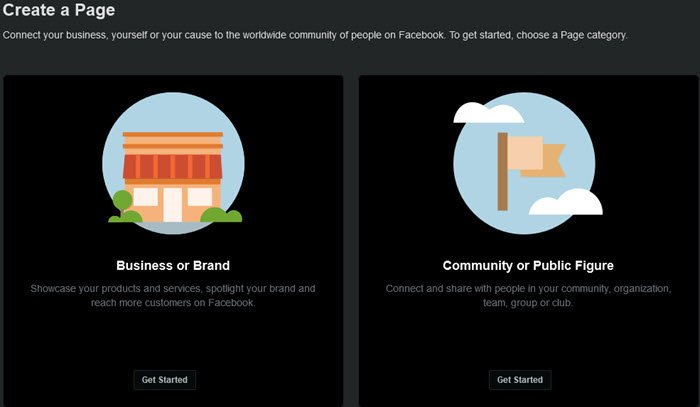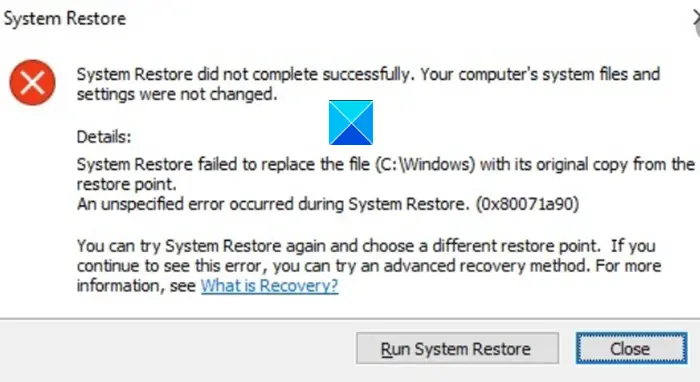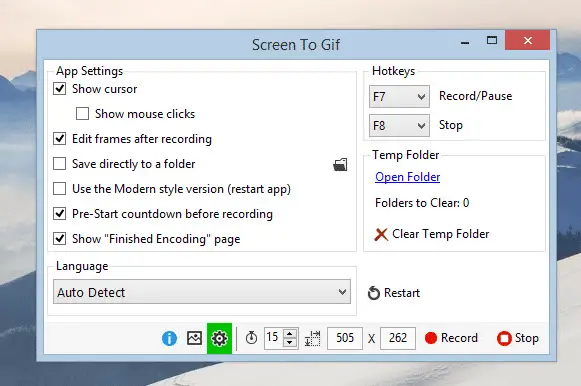マイクロソフトペイントは、ユーザーがそのツールを使用して画像をすばやく編集し、ほぼすべての形式で保存できるグラフィック エディタです。一部のユーザーは、MS ペイントでファイルを開いたり、アップロードしたり、編集したりするときにエラーが発生すると報告しています。この記事では、問題を修正する方法を見ていきます。ペイントはこのファイルを読み取れません。これは有効なビットマップ ファイルではありませんというエラーですそれは「どこからともなく」出てくるようです。
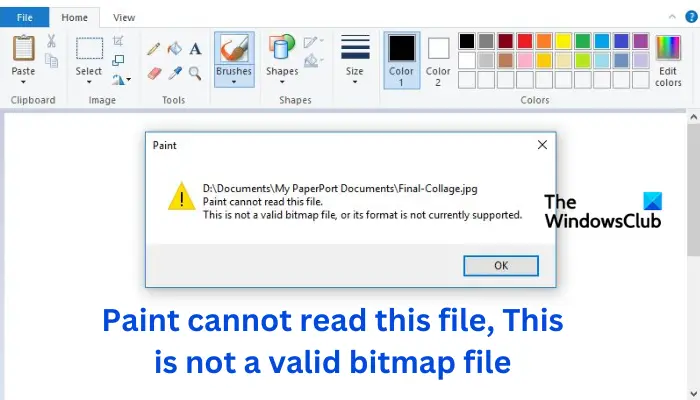
ペイントはこのファイルを読み取れません。これは有効なビットマップ ファイルではないか、その形式は現在サポートされていません。
ただし、GIMP、Photoshop、Paint 3D、IrfanView、Paint.net などのアプリを使用して同じファイルを開くことはできます。これにより、問題は画像自体またはペイント アプリにある可能性があるという結論につながります。
ペイントがこのファイルを読み取れないと言うのはなぜですか?
この問題は、BMP を jpg/png 拡張子で保存した場合、ペイントで JPG/PNG ファイルを編集した場合、または解像度を変更した場合、またはファイルが高解像度の場合に発生する可能性があります。インターネットからダウンロードしたファイルや、DSLR カメラから写真を開いたときに、このエラー メッセージが表示される場合もあります。その他の原因としては次のことが考えられます。
- Microsoft ペイント アプリの問題。ペイントが破損しているか古いため、一部のバグを修正するための最新のアップデートをインストールできない可能性があります。アプリの非互換性によってペイント エラーが発生する場合もあります。これは、最新の MS ペイント バージョンを使用することによってのみ解決できます。
- ファイル形式が間違っています。ペイントは、ビットマップ (BMP)、PNG、JPEG/JPG、TIFF、GIF などの特定のファイル形式のみをサポートします。間違ったファイル形式を使用すると、「ペイントはこのファイルを読み取れません」というエラーが表示されます。
- 破損した画像。開こうとしているファイルが破損している場合、エラーが発生する可能性があります。
ペイントがこのファイルを読み取れない問題を修正しました。これは有効なビットマップ ファイルではありません
ファイルを開こうとすると、次のメッセージが表示されます。ペイントはこのファイルを読み取れません。これは有効なビットマップ ファイルではありませんエラーが発生した場合は、次の解決策を試してください。
- 基本的な手順から始めましょう
- Microsoftペイントを修復する
- Microsoftペイントをアップデートする
- 代替の画像エディタを使用する
これらのソリューションについて詳しく説明しましょう。
1] 基本的な手順から始めます
より高度なソリューションに進む前に、基本的な準備手順から始めることを常にお勧めします。この場合、「ペイントはこのファイルを読み取れません。これは有効なビットマップ ファイルではありません」エラーを修正するには、以下の基本手順を使用します。
- バックグラウンドアプリをすべてオフにする
- 正しいファイル形式を使用していることを確認してください
- 画像が破損していないか確認してください
- システムをスキャンしてマルウェアやウイルスを検出する
これらの基本的な手順を実行しても何も起こらない場合は、以下の手順を試してください。
2] Microsoft ペイントを修復またはリセットする
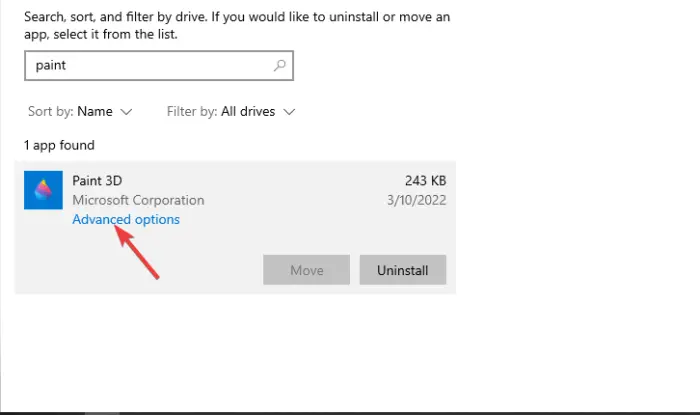
ペイントを修復すると、アプリが正しく動作しない場合に修正されます。リセットとは異なり、Windows プログラムを修復してもデータは削除されません。にMicrosoftペイントを修復する、以下の手順に従います。
- Windows を開きます設定アプリをクリックして、システムオプション。
- 選択アプリその後アプリと機能
- 下にスクロールして、ペイントアプリを開き、その横にある 3 つの点をクリックします。
- 選択詳細オプションそして、 をクリックします修復/リセット。
- 画面上の指示に従ってプロセスを完了します。
読む:破損した画像ファイルを修復するオンラインで無料またはフリーウェアを使用
3] Microsoftペイントをアップデートする
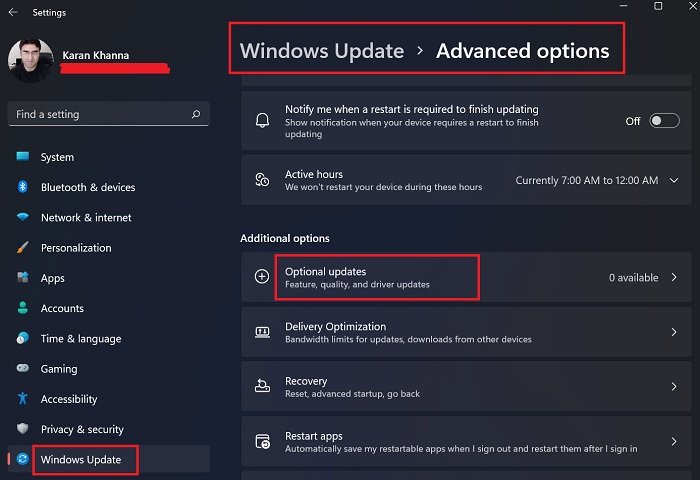
ペイントが更新されていることを確認すると、互換性、アプリ ファイルの破損、インストールの失敗などの問題が修正されます。アプリの更新は、Windows Update 設定で確認できます。オプションのアップデートセクション。
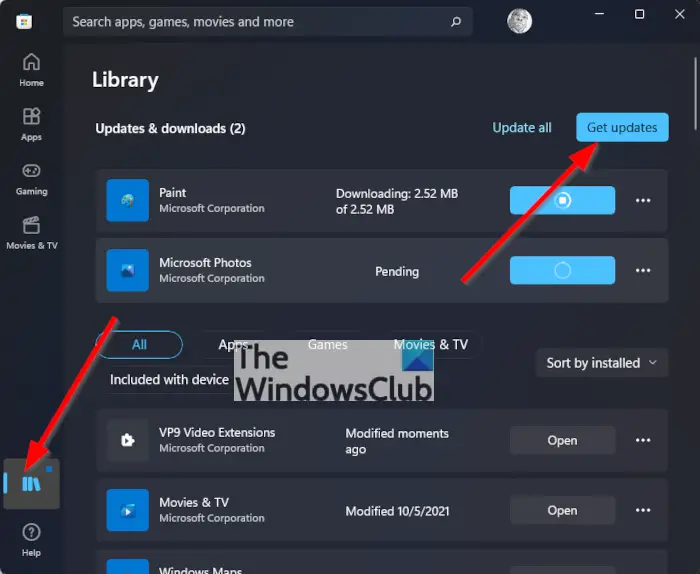
Microsoft Store > ライブラリ > ダウンロードとアップデート > にアクセスすることもできます。アップデートを入手する。
4] 代替画像エディタを使用する
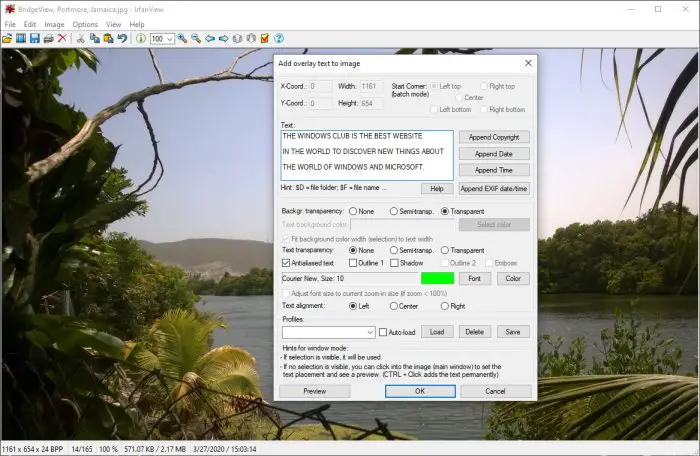
を使用できます代替の無料画像エディターのようにイルファンビュー。
ここで何か役に立てば幸いです。
修理: ペイント 3D アプリが動作しない、または開かない、エラー 0x803F8001
MS ペイントでサポートされているファイル形式は何ですか?
Microsoft ペイントは、単一ページの TIFF、PNG、JPEG、GIF、BMP (ビットマップ) などのいくつかのファイル形式を変更、開いて、保存できます。ただし、ペイントのデフォルトのファイル形式は BMP です。
読む: Windows 用の最高の無料 Microsoft ペイント代替ソフトウェア
ペイントが機能しないのを修正するにはどうすればよいですか?
ペイントが機能しない理由としては、アプリが古い、マルウェアやウイルスによる攻撃、アプリ ファイルの破損、必要な権限の欠如などが考えられます。これを修正するには、ゲスト アカウントを使用している場合は管理者としてペイントにアクセスできます。 。すべてのアプリを閉じてデバイスを再起動し、ペイントが機能するかどうかを確認する必要がある場合もあります。また、ウイルス対策ソフトウェアでシステムをスキャンして、ペイントが機能しないことを修正します。何も問題が解決しない場合は、ペイント アプリをリセットするか、再インストールします。